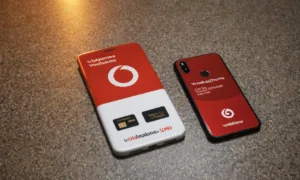În era digitală în care trăim, conectivitatea rapidă și eficientă devine tot mai importantă. Unul dintre modurile populare de a accesa internetul în mișcare este prin crearea unui hotspot. Acest ghid detaliat îți va oferi informații esențiale despre cum să faci un hotspot pentru a-ți satisface nevoile de conectivitate oriunde te-ai afla.
Hotspot – O Privire Generală
Pentru început, să aruncăm o privire asupra noțiunii de hotspot. Un hotspot este un punct de acces la internet, de obicei creat folosind tehnologia Wi-Fi, care permite dispozitivelor din apropiere să se conecteze la rețea și să acceseze internetul. Fie că ești într-o călătorie de afaceri sau într-o vacanță, crearea unui hotspot personal poate fi soluția ideală pentru a rămâne conectat.
Cum se face hotspot pe dispozitive mobile
Cel mai comun mod de a crea un hotspot este folosind un dispozitiv mobil. Indiferent dacă ai un smartphone sau o tabletă, majoritatea acestor dispozitive oferă opțiunea de a transforma conexiunea lor la internet într-un hotspot personal.
1. Pe dispozitivele Android: Accesează setările, apoi rețea și internet. Aici, vei găsi opțiunea „Hotspot mobil și punct de acces”. Activează această opțiune și personalizează setările după preferințele tale.
2. Pe dispozitivele iOS: Mergi la setări, apoi la „Hotspot personal”. Activează hotspotul și configurează setările, inclusiv parola de securitate pentru accesul la rețea.
Cum se face hotspot pe laptop sau PC
Dacă vrei să transformi laptopul sau PC-ul într-un hotspot, există câteva modalități simple de a face acest lucru, în funcție de sistemul de operare folosit.
1. Pe Windows: Deschide Centrul de rețea și partajare, apoi selectează „Schimbare setări adapter”. Aici, alege conexiunea activă la internet și apasă clic dreapta pentru a alege „Proprietăți”. În fila „Partajare”, bifează „Permiteți altor utilizatori din rețea să se conecteze prin această conexiune la internet” și salvează.
2. Pe macOS: Accesează „Preferințe de sistem”, apoi „Partajare”. Alege „Partajare internet” și configurează setările în consecință.
Securitatea Hotspot-ului Tău
Este esențial să-ți securizezi hotspot-ul pentru a preveni accesul neautorizat. Folosește o parolă puternică și evită partajarea hotspot-ului fără protecție.
Crearea unui hotspot poate fi o soluție eficientă pentru a rămâne conectat în diverse situații. Indiferent de dispozitivul folosit, asigură-te că respecți regulile de securitate și te bucuri de avantajele conexiunii tale personale la internet.
Întrebări Frecvente despre Hotspot-uri
În continuare, vom aborda câteva întrebări frecvente legate de hotspot-uri, oferind clarificări importante pentru o utilizare optimă a acestora.
Cât de Sigur Este un Hotspot?
Securitatea este o preocupare majoră atunci când folosești un hotspot. În general, este recomandat să utilizezi o parolă puternică și să eviți partajarea hotspot-ului fără protecție. De asemenea, este indicat să te asiguri că dispozitivul tău este configurat pentru a bloca accesul neautorizat.
Care Sunt Limitările de Utilizare a Hotspot-ului?
Deși hotspot-urile sunt extrem de utile, există unele limitări pe care ar trebui să le iei în considerare. Acestea pot include restricții privind viteza de internet, limita de date și numărul maxim de dispozitive care pot fi conectate simultan. Verifică setările hotspot-ului pentru a înțelege aceste aspecte și a evita eventualele probleme de conectivitate.
| Platformă | Metodă de Creare a Hotspot-ului |
|---|---|
| Android | Accesează setările, apoi rețea și internet. Găsește opțiunea „Hotspot mobil și punct de acces” și personalizează setările. |
| iOS | Mergi la setări, apoi la „Hotspot personal”. Activează hotspotul și configurează setările, inclusiv parola de securitate pentru accesul la rețea. |
| Windows | Deschide Centrul de rețea și partajare, apoi selectează „Schimbare setări adapter”. Configurează opțiunile de partajare în fila „Proprietăți”. |
| macOS | Accesează „Preferințe de sistem”, apoi „Partajare”. Alege „Partajare internet” și configurează setările corespunzătoare. |
Vezi și: